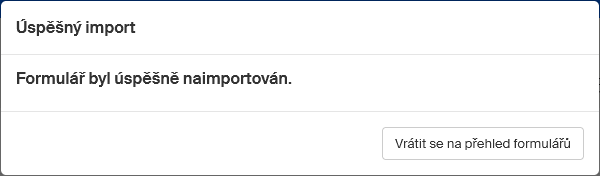Správa formulářů
Formuláře mohou vytvářet a upravovat uživatelé obsazení do role Návrháři formulářů. I když do žádné jiné nadstandardní role již obsazeni nejsou, mají pak pod tlačítkem s devíti tečkami k dispozici příkaz Administrace, v jehož okně je tlačítko Správa formulářů – SmartForms (třeba jen tohle jediné).
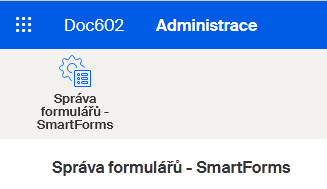
Okno Správa formulářů – SmartForms otevřete klepnutím na tlačítko Správa formulářů – SmartForms v okně Administrace. Pokud nemáte zatím vytvořené žádné formuláře, je v okně pouze nápis Nejsou dostupné žádné formuláře.
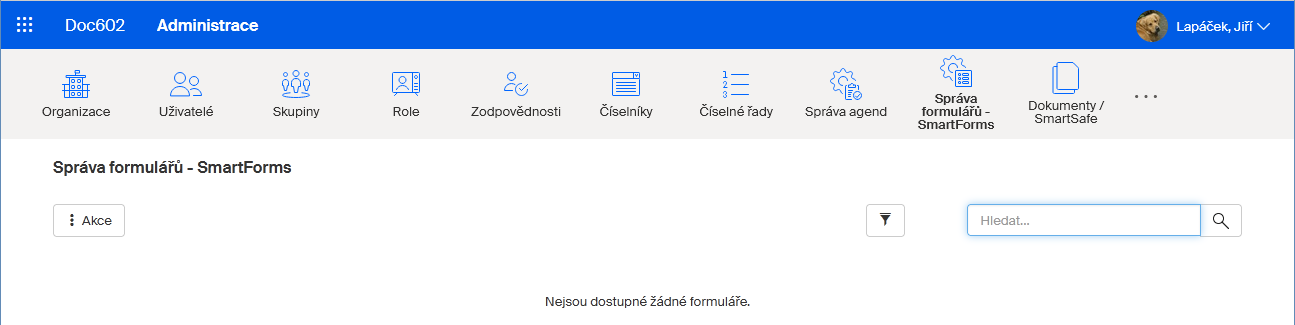
Seznam a správa formulářů
V okně je seznam formulářů, které již jsou v Sofa k dispozici. Každá položka obsahuje popis formuláře, údaje o jeho dostupnosti a datu, kdy byl publikován a webovou adresu, kde je formulář uložen.
Důležitý je údaj ve sloupci Adresa na formulář. Zde je uvedena URL adresa formuláře, na které ho může každý uživatel spustit.
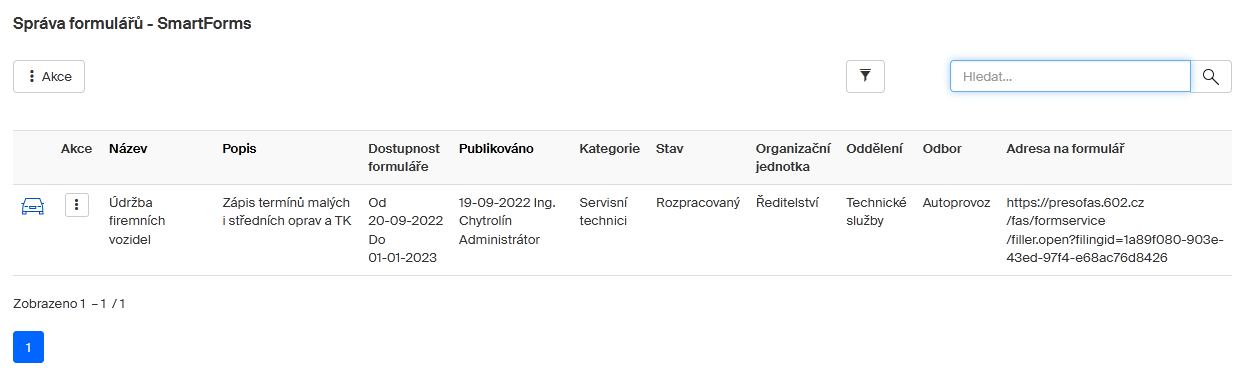
Pokud budete mít k dispozici velké množství formulářů, může se hodit možnost filtrace seznamu v pohledu podle různých kritérií. Dialog Filtry SmartForms otevřete klepnutím na tlačítko se symbolem nálevky.

V dialogu můžete nastavit různá kritéria podle metadat zadaných při vytváření formuláře.
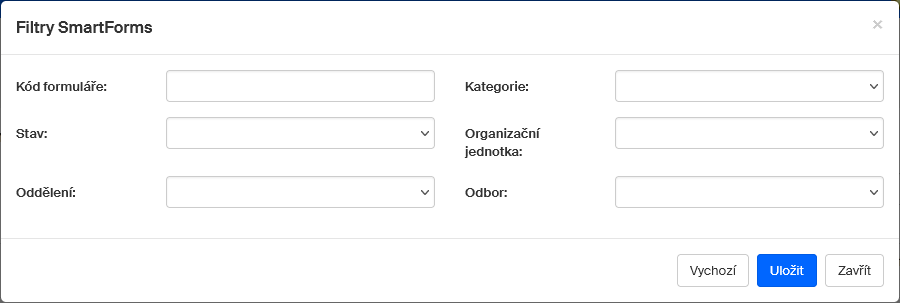
Do seznamu můžete vkládat další formuláře. Můžete je buď vytvořit jako zcela nové, nebo je importovat. Podívejte se na nabídku příkazů pod tlačítkem Akce.
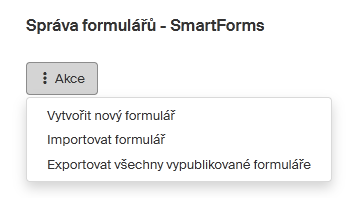
-
Příkaz Vytvořit nový formulář otevře okno Nový formulář, kde formulář nejprve popíšete a potom otevřete okno návrháře, kde formulář vytvoříte.
-
Příkaz Importovat formulář otevře dialog pro import již hotového formuláře – tedy předem exportovaného do souboru.
-
Příkazem Exportovat všechny vypublikované formuláře hromadně exportujete všechny formuláře vypsané v okně do souboru
smartforms.f602. Tím je zaručena přenositelnost formulářů. Exportované formuláře lze snadno importovat do jiné instalace (firmy) Sofa. Při exportu se exportují i číselníky, aby bylo zachováno správné nastavení metadat formulářů.
Vytvoření nového formuláře
Klepnutím na tlačítko Vytvořit nový formulář se otevře okno Nový formulář. V něm je třeba specifikovat český a anglický název, český a anglický popis, režim zobrazení a také lze nepovinně nahrát ikonu formuláře. Dále lze doplnit údaje v sekcích Nastavení a Zařazení formuláře.
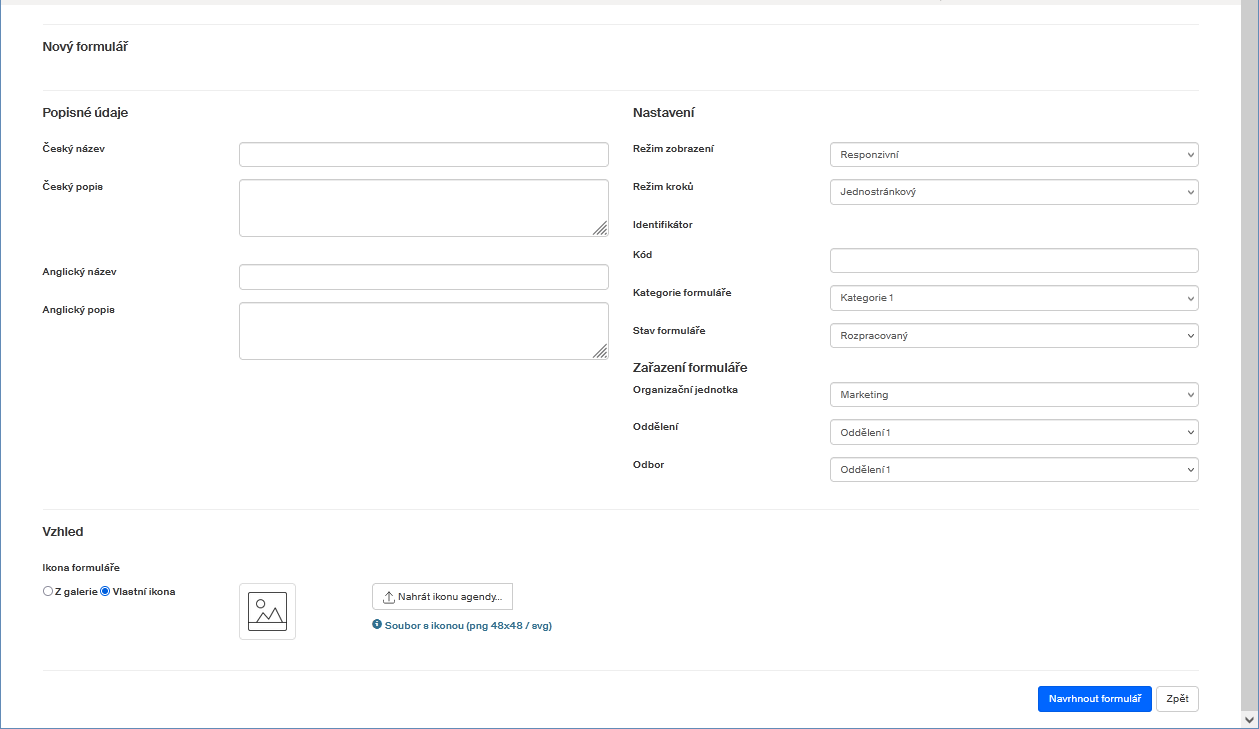
Položky Kategorie formuláře, Stav formuláře a položky v sekci Zařazení formuláře nyní zajišťují návaznost formuláře na aplikaci Sofa. Příslušná metadata jsou navázaná na standardní číselníky v prostředí Sofa. Lze tak formuláře třídit – například podle Organizační jednotky vytvářet formuláře pro marketing, ředitelství, vývoj a podobně. Obsah číselníků a tedy i způsob třídění formulářů je čistě na uživatelích Sofa a lze jej přizpůsobit požadavkům na dobrou a snadnou orientaci v hotových a připravených formulářích.
Všimněte si položky Identifikátor – zde se po uložení doplní kódové označení formuláře, unikátní v prostředí Sofa, které bude moci sloužit k jednoznačné identifikaci formuláře, například pro dotazy v jazyku GraphQL.
Tlačítkem Navrhnout formulář přejdete do okna FormApps Designer, tedy návrháře formulářů, kde formulář navrhnete a uložíte. Popis aplikace FormApps Designer najdete v samostatné kapitole.
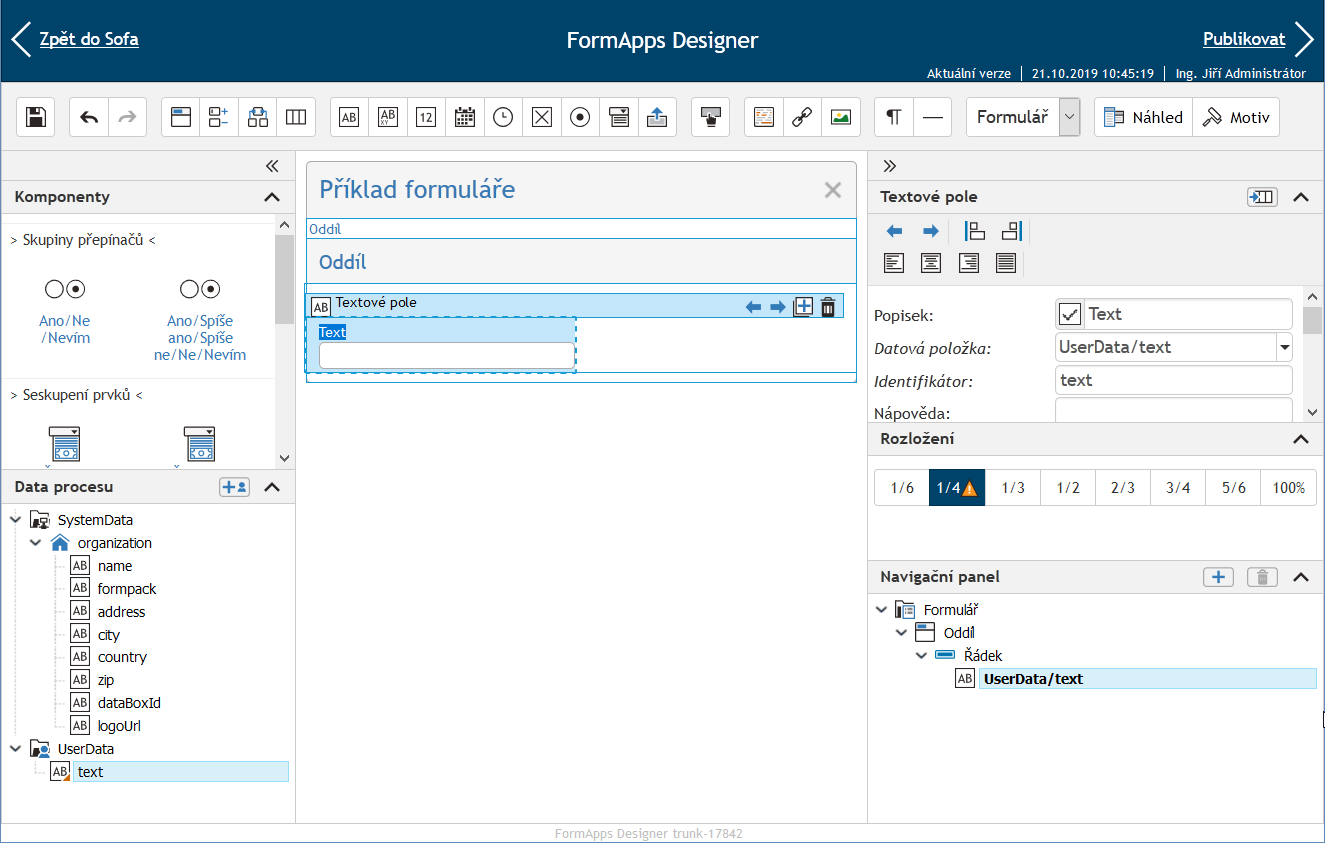
Import formuláře ze souboru
Tlačítkem Importovat formulář z okna Správa formulářů otevřete dialog Import formuláře. V něm v poli Soubor s exportovaným formulářem vyberte soubor, ze kterého budete chtít formulář importovat.
Pomocí zaškrtávacího políčka Importovat jako nový formulář můžete vybrat, zda nově importovaný formulář má být zařazen do seznamu jako samostatná položka nebo zda má přepsat případný již existující stejnojmenný formulář.
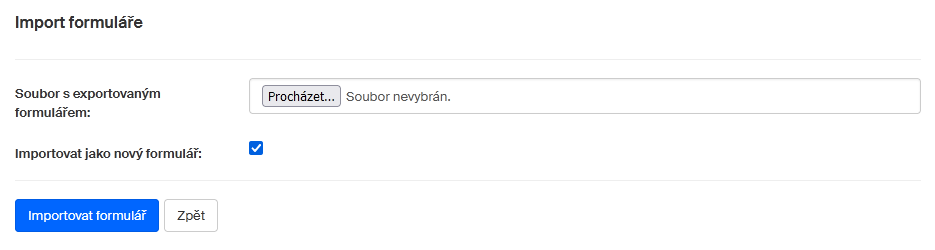
Vlastní import vyžádáte tlačítkem Importovat formulář. Úspěšné ukončení importu je oznámeno zprávou Formulář byl úspěšně naimportován.